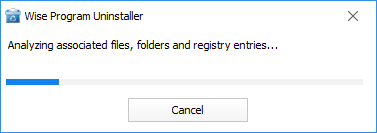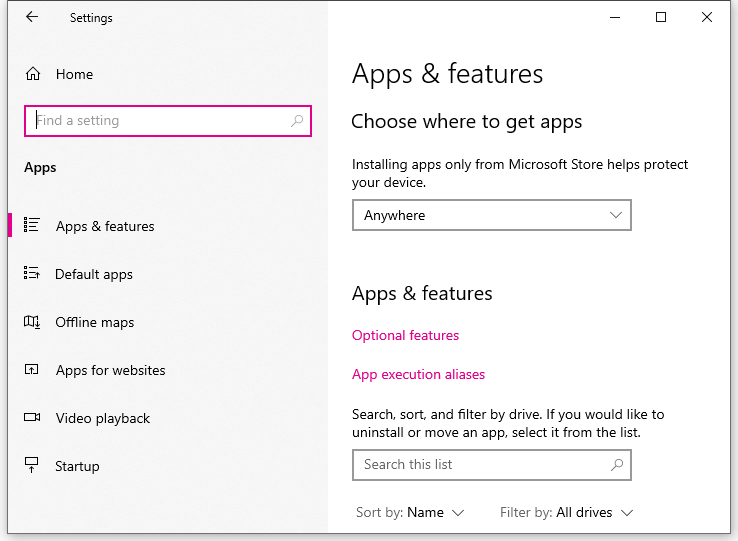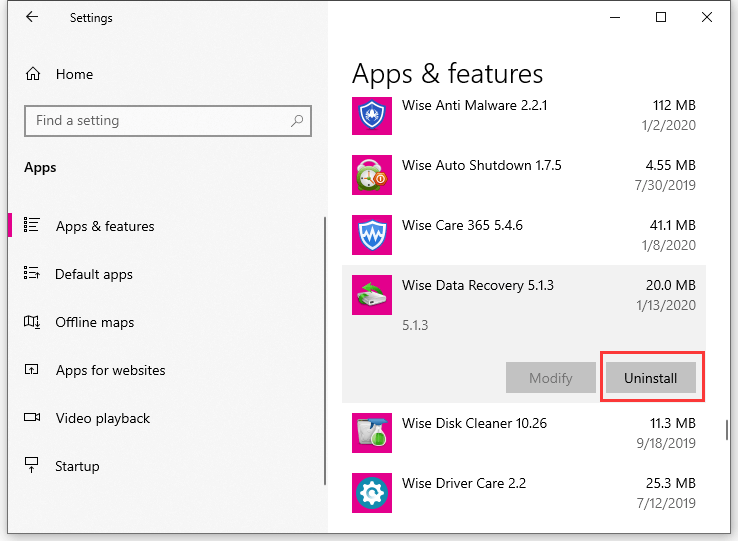Wise Program Uninstaller est utilisé pour supprimer, modifier ou désinstaller de manière rapide et complète l'application installée dans le système Windows.
Étape 1. Lancez Wise Program Uninstaller et localisez l'application que vous voulez supprimer.
Wise Program Uninstaller affiche toutes les applications installées après son lancement. Faites glisser la barre de défilement sur la droite et trouvez l'application que vous voulez supprimer ou tapez le nom de l'application (mots-clés) dans le champ de recherche pour localiser rapidement l'application.
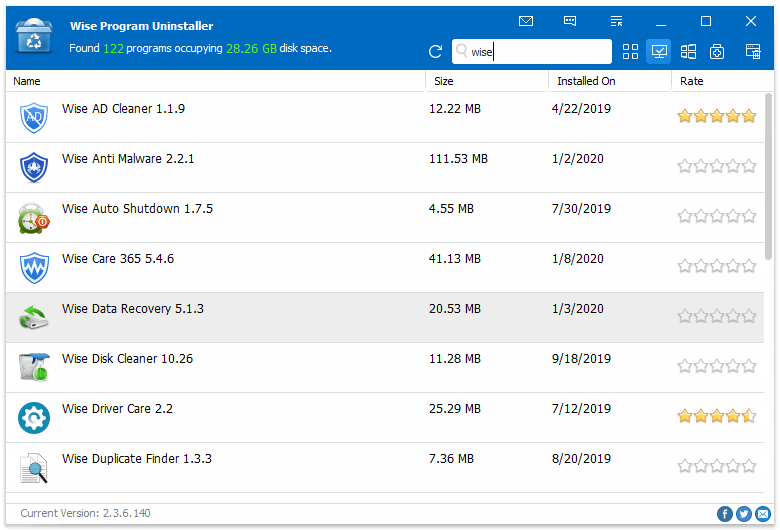
Étape 2. Sélectionnez et supprimez l'application
Sélectionnez l'application que vous souhaitez supprimer et cliquez sur le bouton Retrait Sûr, puis cliquez sur Oui pour confirmer la désinstallation. The app will be removed from your computer automatically.
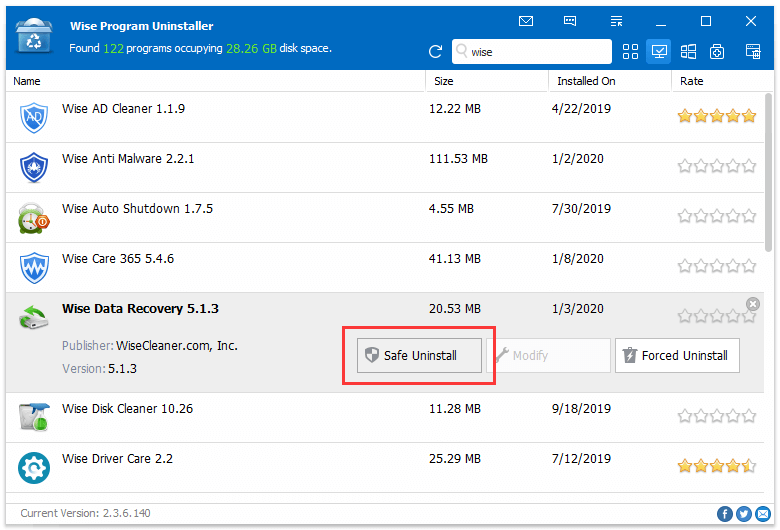
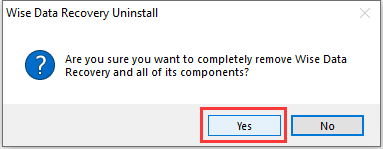
Étape 3. Supprimez les fichiers résiduels
Lorsque la désinstallation est terminée, Wise Program Uninstaller recherche les éléments résiduels (entrées de registre, fichiers et dossiers) de l'application. Veuillez vérifier attentivement la liste, puis cliquez sur Retirer pour confirmer la suppression.